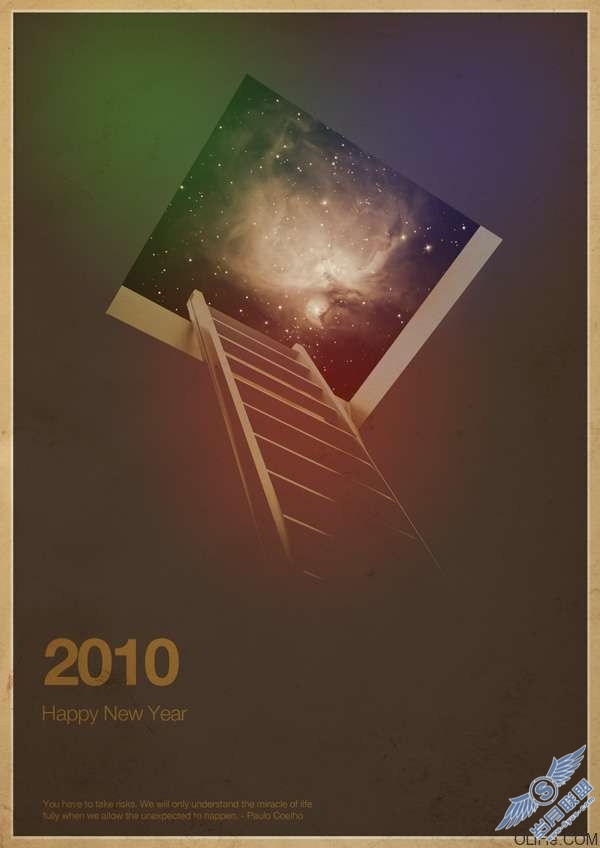Photoshop设计制作复古简约海报教程
abduzeedo为我们带来的教程总是跟神秘的星空有关,这次也不例外。废话不多说,开讲…
效果图:

原文来自:abduzeedo.com
步骤1
打开Photoshop,创建一个新文档。在本教程中我使用的是900 x 1440像素大小。用黑色填充,然后去编辑>变换>缩放。调整背景层如下图所示。
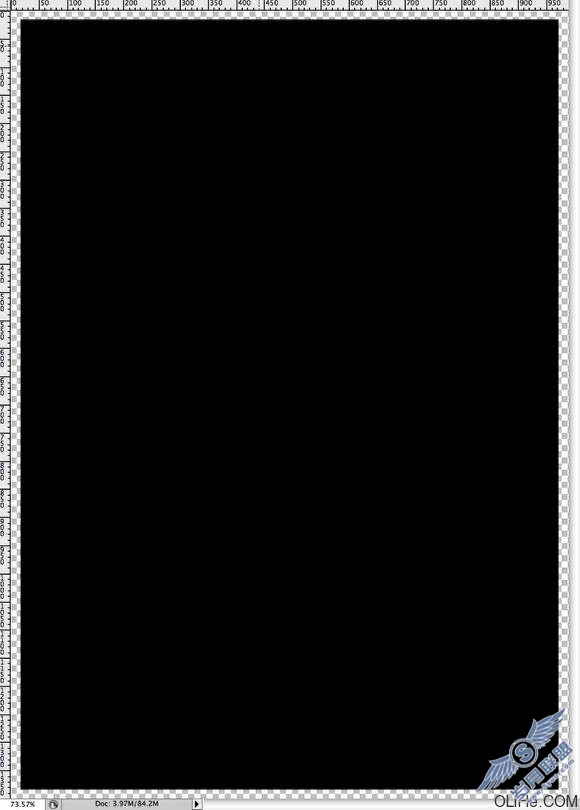
步骤2
去图层>图层样式>颜色叠加。选择棕色,我使用的是#37281e
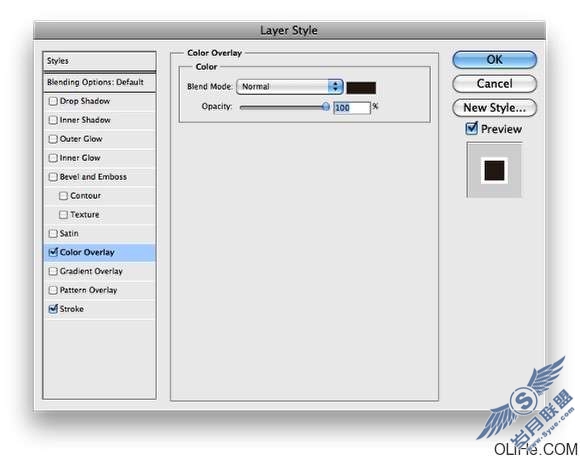
步骤3
颜色叠加后,选择描边。使用4个像素的大小,位置是内部,混合模式为颜色减淡,颜色是白色。

步骤4
在棕色图层的下方添加另一个图层,用米色填充,我用的是#edd3aa
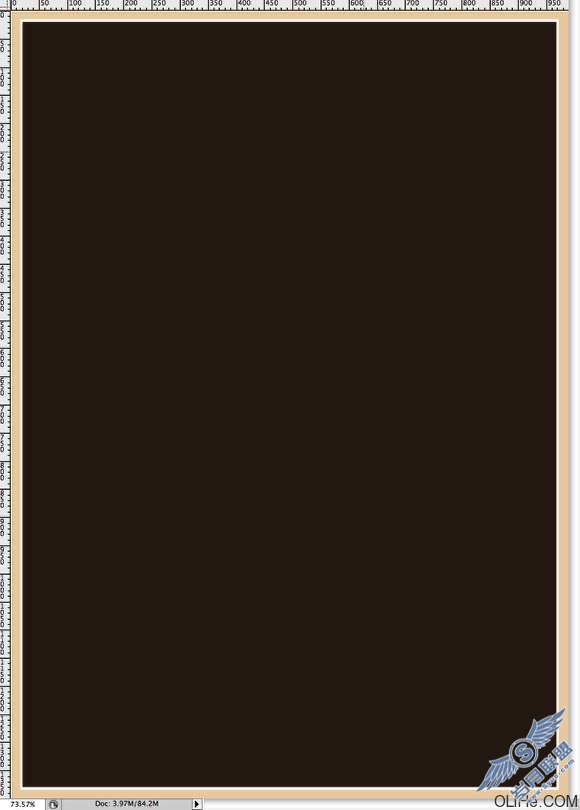
步骤5
让我们输入一个梯子照片。我用的是Shutterstock的,你可以在…(相片是收费的)找到它。
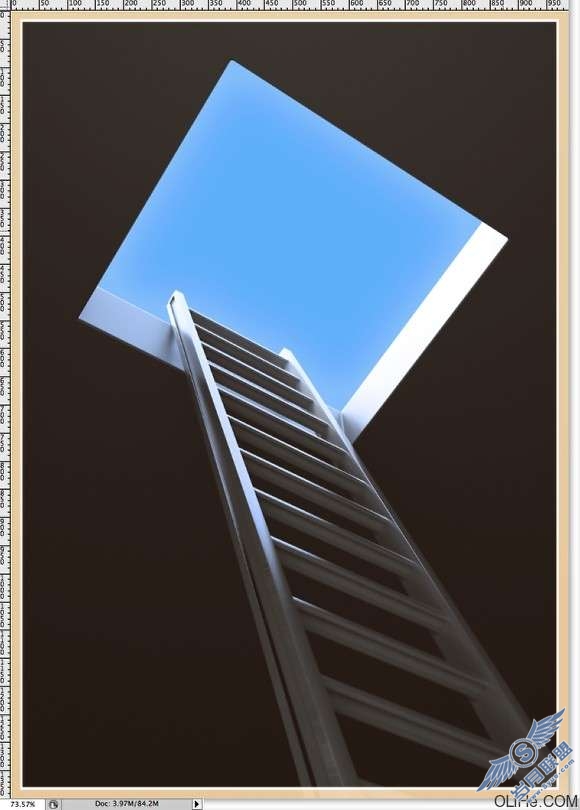
步骤6
选择图像层,去图像>调整>色相和饱和度。减少色相为-170,其他设置不变。
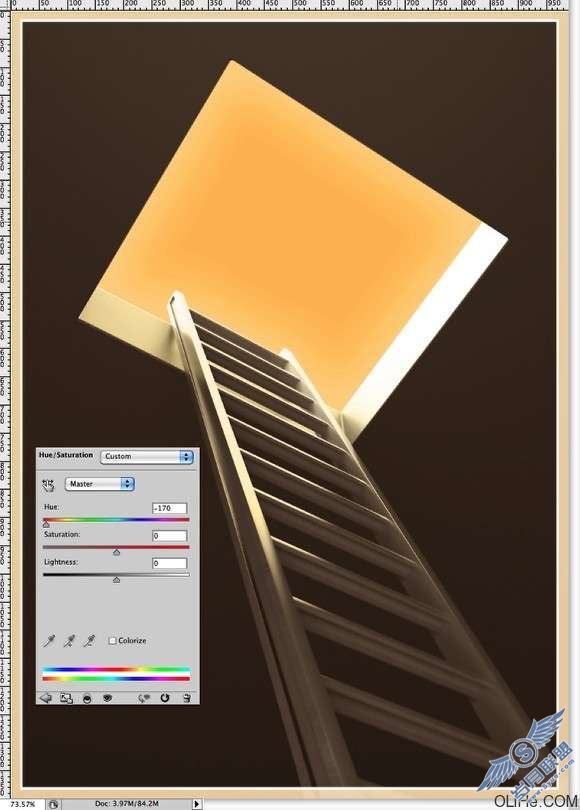
步骤7
仍然在图像层上,选择图像>调整>色阶。增加黑色输入87,中间输入0.93。另外,输出色阶使用0和130。(跟着自己的感觉来,不一定非要按照前面这些数值做)
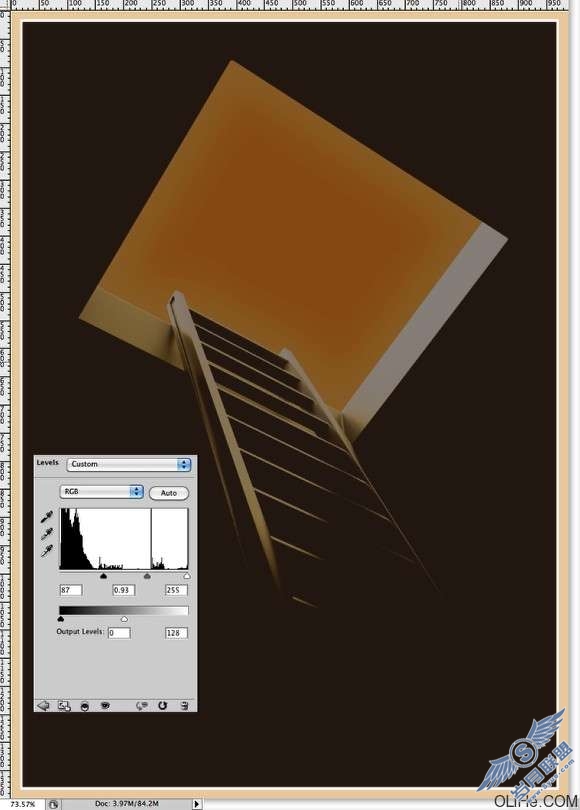
步骤8
去图层>新建调整图层>色相和饱和度。这一调整层必须放在其他层,梯子和背景层的上面。增加亮度为12。
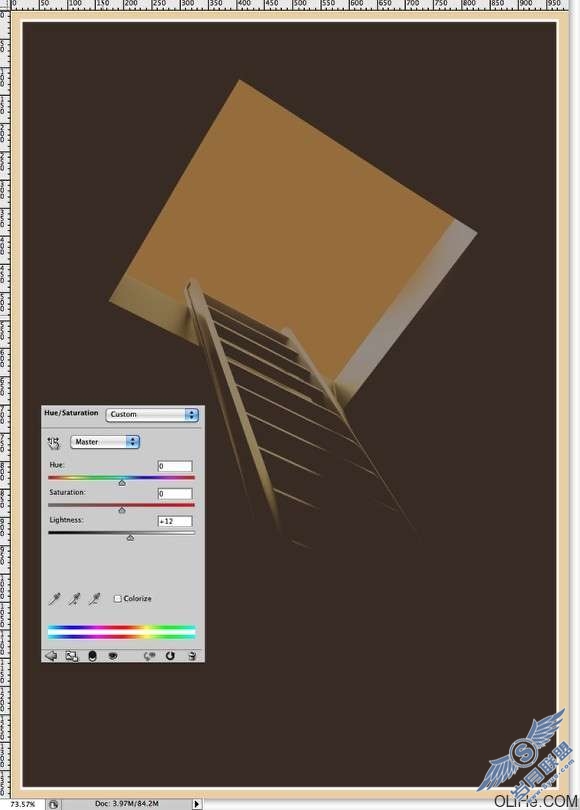
步骤9
让我们使用另一个图像,这次我们使用的是星云。我用的是Shutterstock的,你可以在http://www.shutterstock.com/pic-1611518/stock-photo-space-heart.html(又是收费滴)找到它。
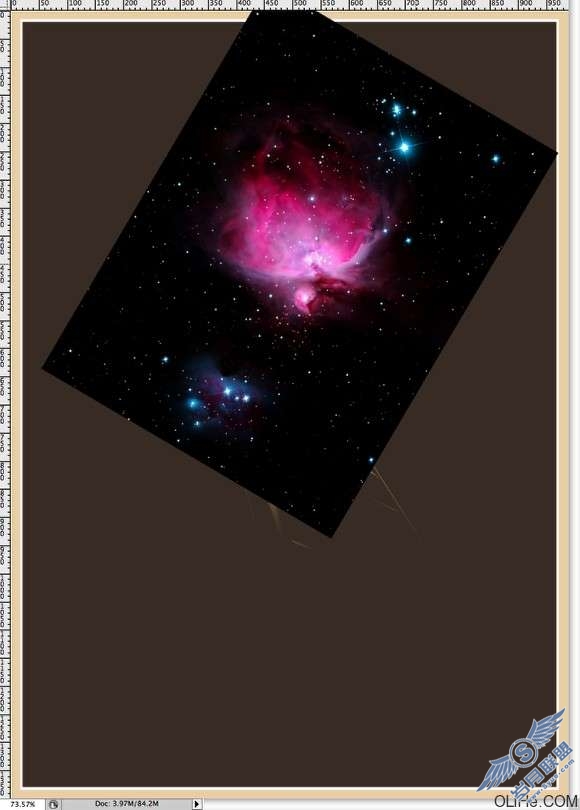
步骤10
使用多边形套索工具(L)(钢笔也可以)在黄色天空上创建一个选取框。之后选择星空图像,去图层>图层蒙版>显示选择。
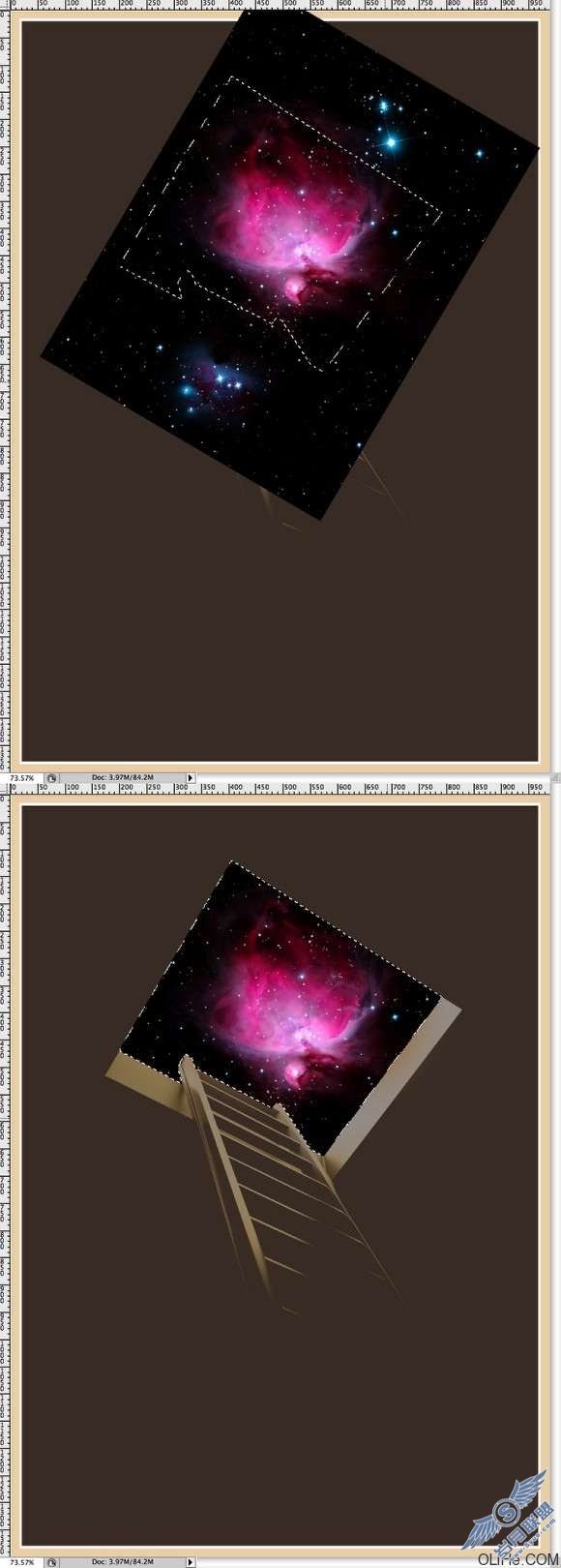
步骤11
去图像>调整>色相和饱和度。减少色相到30,饱和度至30,增加亮度到13。也可以选择上色。参考下面的图像。
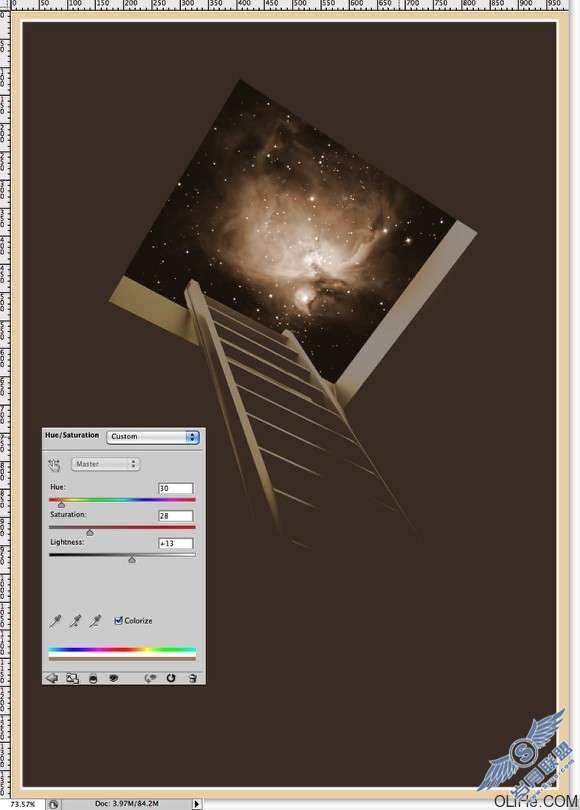
步骤12
现在,让我们添加一些文本。我添加的是2010,用的Helvetica Neue Bold字体,大小107pt,颜色使用了棕色(9e7539)。在2010年下方我还使用Helvetica Neue Light字体添加了“新年快乐”,大小33pt,同样使用褐色。在页面的底部,我添加引用了Paulo Coelho的话,使用字体Helvetica Neue Regular,大小16pt,。参考下图。
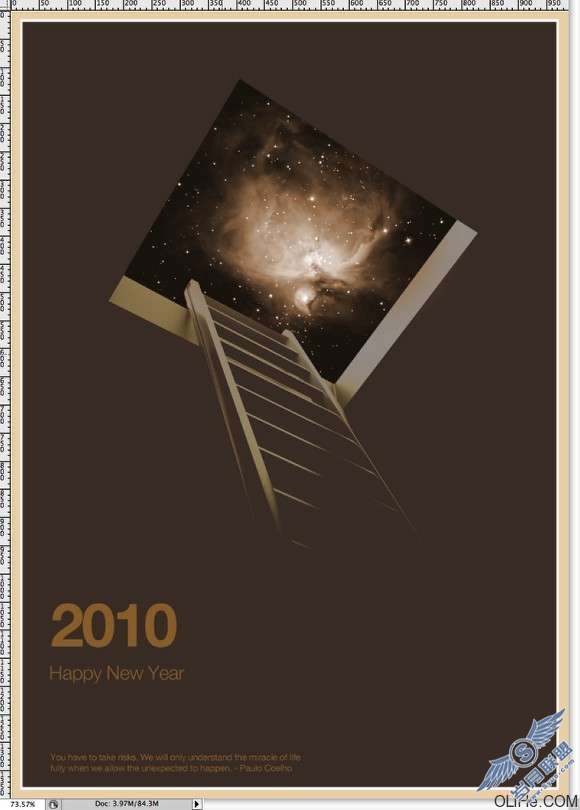
步骤13
在其它层的顶部添加一个新层,用白色填充它。然后去滤镜>渲染>灯光效果。样式选择RGB灯,其他值不变。

步骤14
去滤镜>模糊>高斯模糊。使用120像素的半径。
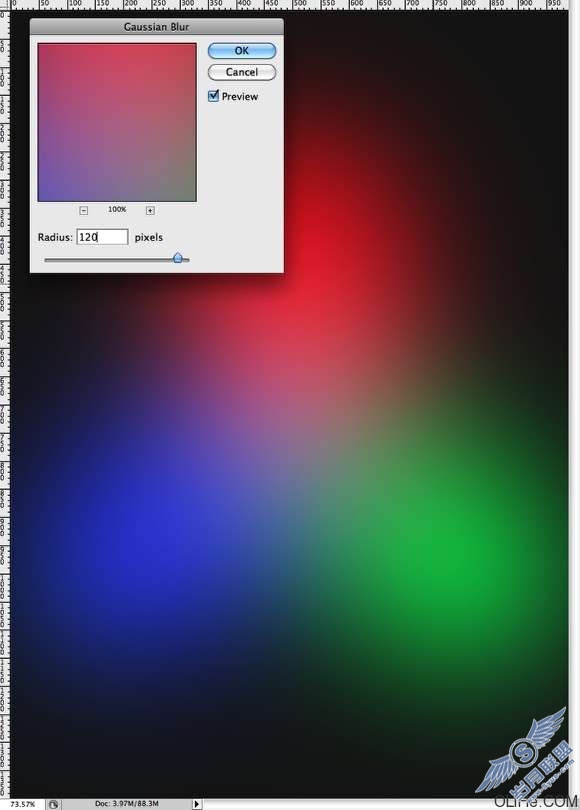
步骤15
降低图层的不透明度为30#,去编辑>变换>旋转,旋转图像,这样红色将在底部。之后,去图像>调整>色阶。黑色输入增加到70。
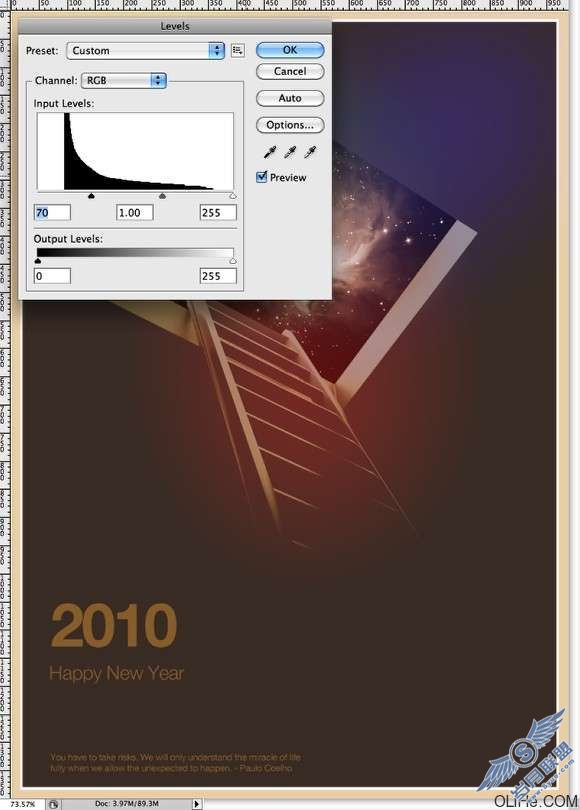
步骤16
让我们用另一张照片,这是一个纸质的纹理。我再一次使用了Shutterstock的图像,可以在http://www.shutterstock.com/pic-20845342/stock-photo-old-yellow-paper-ba…找到。
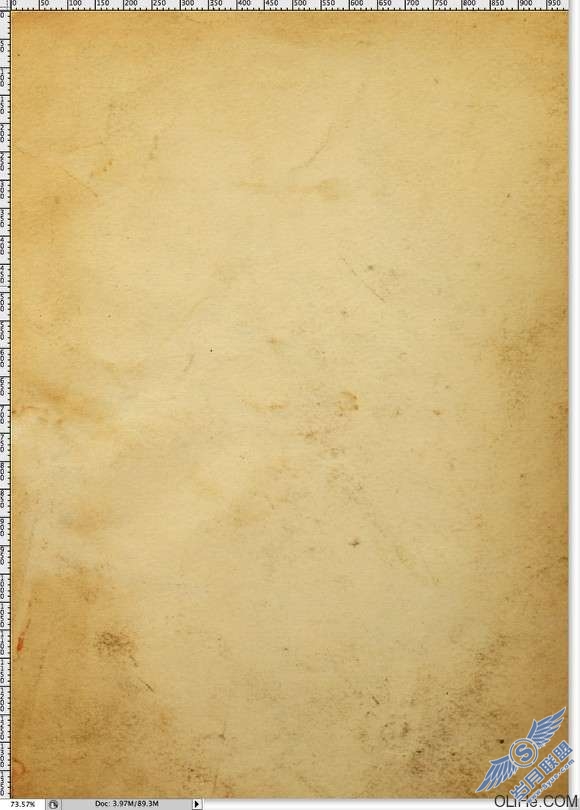
步骤17
更改纸质纹理的混合模式为正片叠底。把这一层放在其他层的上方。
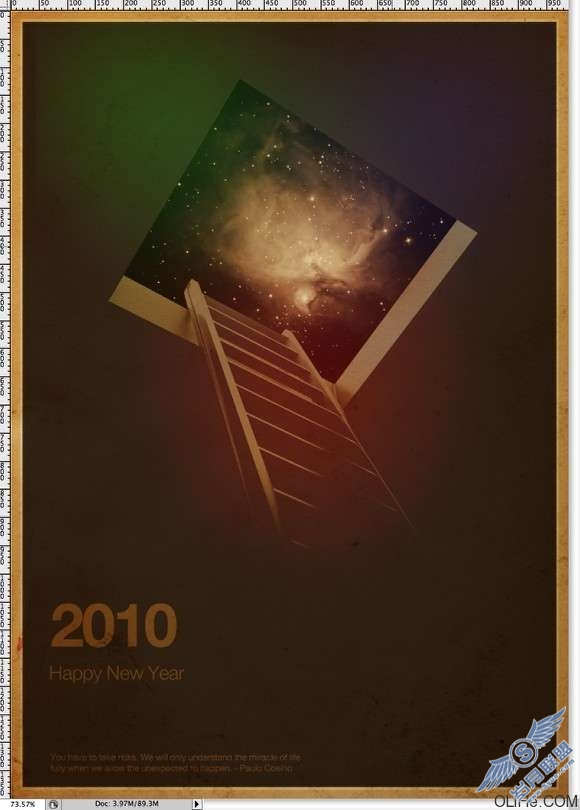
步骤18
再次去层>新建调整图层>色相和饱和度。这个调整层要放在其他层的顶部。减少饱和度至-32,增加亮度为+28。
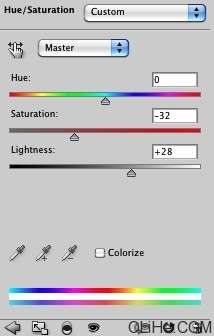
结论
在本教程中,我们仅仅应用了混合模式,蒙版和基本的滤镜。就创建了一个简约但是美丽的效果,有些复古的感觉。它真是一张很酷的贺年卡!祝大家新年快乐!希望我们的2010年更加美好!